用远程桌面把win10装进iphone —-40核256G内存的生产力工具随身带
2019-10-07 21:43:15
504点赞
3007收藏
472评论
尽管现在智能手机的算力越来越强,尽管ipad正在努力变成成产力工具,但目前我们主要的生产力工具还是PC。从接触到电脑这个强大的生产力工具开始,我就一直想有一台随身的迷你生产力工具,我的随身成产力工具发展至今大概经历了四个阶段:
第一阶段:移动工作站模式,2005年-2006年,笔电。
2005年有了自己第一台笔记本电脑(联想旭日410L),
 联想旭日410L
联想旭日410L
算是我的第一个随身生产力工具,当然这个随身只是相对于台式机来说,它能走到哪带到哪,但你不可能时时刻刻背个电脑包在身上。在那个台式机屏幕大多还是大脑袋的年代,这已经很便携了。说出来你们可能不信,这台笔记本现在装着Win10还在服役。当时有一种掌上电脑,叫PDA,
 PDA
PDA
算是当时最便携的生产力工具了,一直想买
 可是没钱。
可是没钱。

第二阶段:轻系统、弱算力、少数据。2007年-2011年,智能手机 。
2007年,用我的第一台随身生产力工具-笔记本电脑给人家做网页,赚了一点钱,买了一部摩托罗拉E680g手机,
 E680g
E680g
这个手机用的是linux OS智能操作系统(当时使用最多的是诺基亚的塞班系统),用这个手机能进行文件管理,office文档查看,日程管理等,完成一些常用的基础操作,算是很轻量随身生产力工具了,比第一阶段好在它己经是真正的随身了,但还是不能甩开电脑来用,在我上班后做运维工作时,还用这部手机随时随地查阅线路设备的文档图纸,在当时算是我的一个很强劲的生产力工具了。后来又入了 里程碑2,
 里程碑2
里程碑2
android系统的可扩展加上滑盖全键盘,可以承担更多的工作了,同样,它还是不能完全甩开电脑来用。
第三阶段.系统和数据随身,本地算力:2011年-2014年 Windows To Go
后来也尝试了几种轻量的可以安装在U盘的操作系统,但体验并不太好,再后来有了Windows To Go,
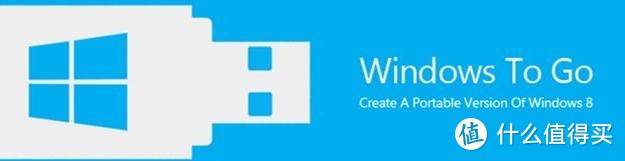
可以把完整的windows操作系统装进U盘随身带着走了,我最初是装在移动硬盘,还是USB2.0接口的,体验也蛮好的,用的是本地计算机的完整算力而且系统和数据都在自己的移动硬盘里或者U盘里,不用再安装各种软件而且安全。但是缺点是用的时候必须要有一台能用的计算机,还是没做到随时随地可以使用。
第四阶段.数据和计算放在云端,本地输入输出设备:2015至今 智能手机远程桌面
重点来说说我目前用的这种形式,用智能手机远程桌面进入pc桌面。远程桌面其实很早之前一直就在用,只不过都是用PC远程进PC来使用,那时候在办公室的电脑上把远程桌面打开,办公室的电脑不关机,在外出差或者在家里都可以随时远程进办公室的电脑查资料。直到后来组建了NAS服务器,把自己所有的数据都放在NAS上了,数据放在云端之后,再也不用考虑什么数据同步的事儿了,也不用把同一文件在各个终端上拷来拷去了。才开始想着干脆把计算也放在云端,搭建一个7*24小时永远在线的云桌面,这样就再也不用在每台电脑上都安装一样的软件,配各种参数折腾了。便在一台40核256G的计算

上面部署了一台8核32G的win10,
 分了8核32G
分了8核32G
只分了这么大是因为这些己经足够用了,另外这台计算上面还有别的应用要跑。搭好桌面,打开远程桌面就可以用各种终端远程进去玩耍了,

现在不管在办公室还是家里都是远程进这台桌面干活的,办公室或者家里的电脑就是干了个输入输出的活,在智能手机上安装个RD client 的APP,
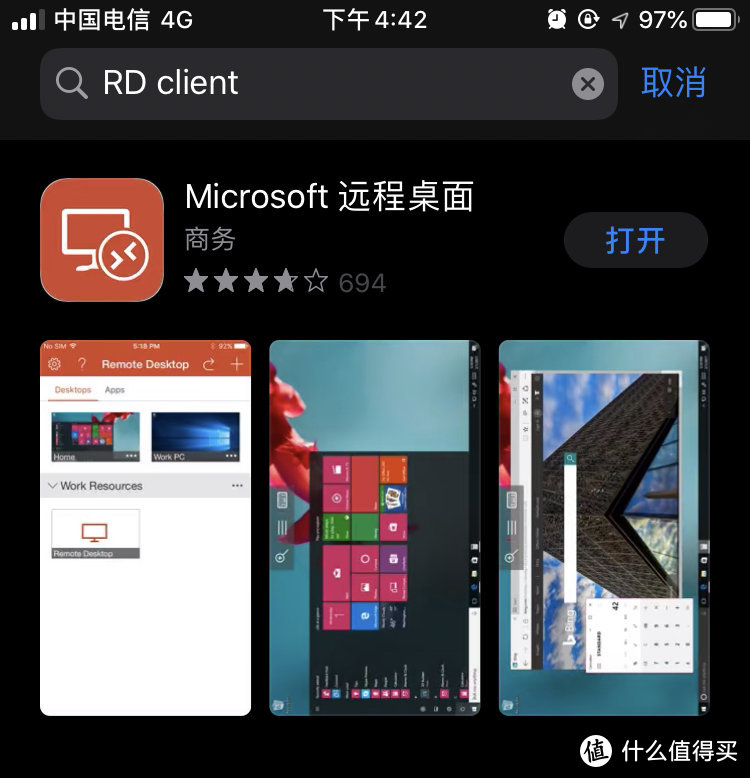
就可以随时随地远程进这台云桌面了。在手机上的鼠标操作有两种,一种是鼠标指针,一种是触摸。
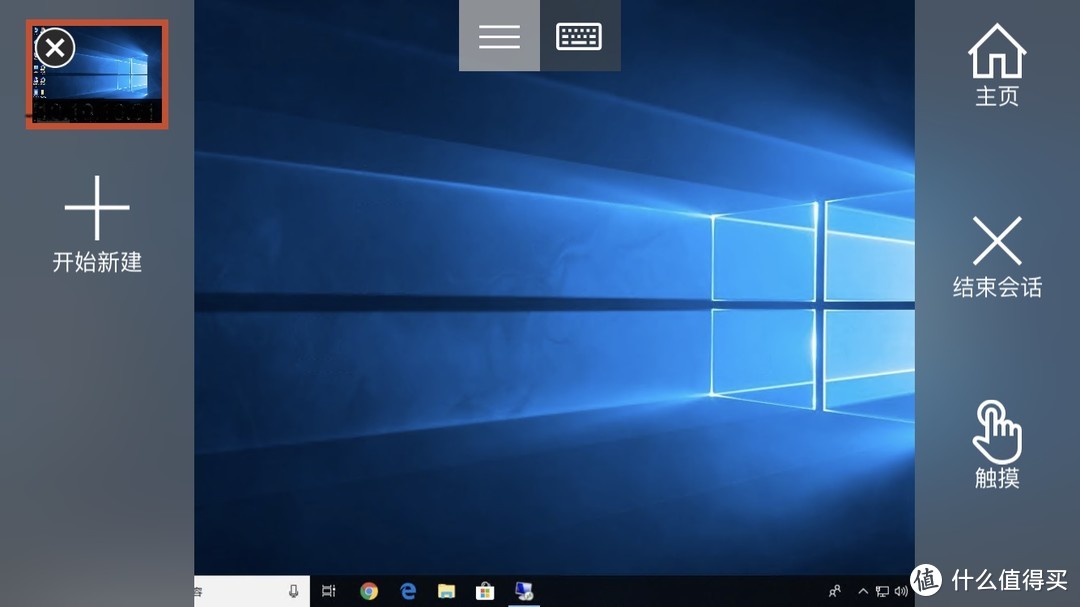
鼠标指针方式:手机屏幕相当于我们电脑上的触摸板,短按一下屏幕是鼠标左键,长按屏幕是右键。

触摸方式:手机就变成一台触摸屏的电脑,因为手机屏幕有点小,它会有一个放大镜,点一下可以局部放大,方便操作。
要打字就和其它APP一样,调出手机的系统键盘来输入。

键盘有点大,会占一半的屏幕,所以,要是打字内容多的话,最好是带个蓝牙键盘。

我用的是BOW的蓝牙键盘,带了放手机的支架,

折叠起来只有一半的大小,携带起来还是很方便的。不过iPhone外接键盘的汉字输入还是有点问题的,ios13以前输入汉字只能调手机的输入法,没法调用远程桌面系统上的输入法,ios13以后,就只要输入英文和数字了
 ,Android系统上不存在这些问题。
,Android系统上不存在这些问题。
ios13之后,iPhone也支持蓝牙鼠标了,
 ,需要开启辅助触控。
,需要开启辅助触控。
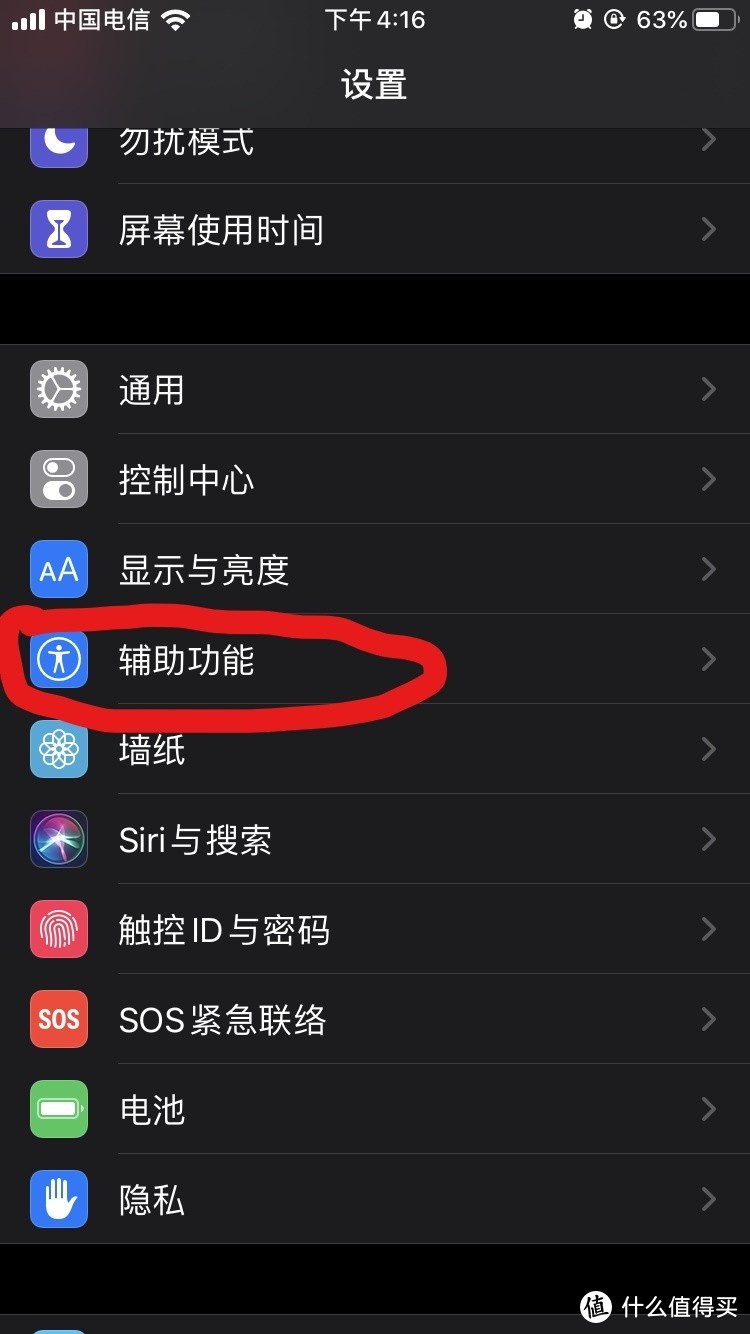
打开设置-辅助功能,
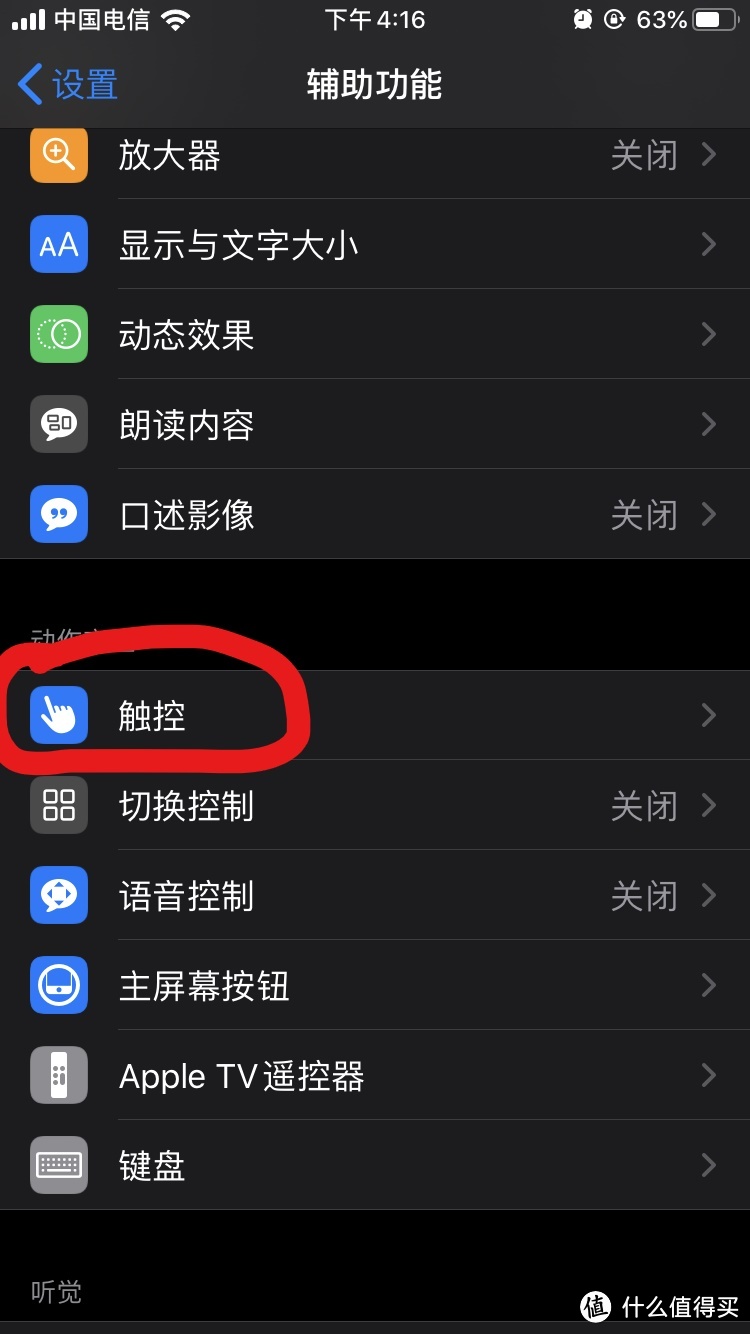
触控,
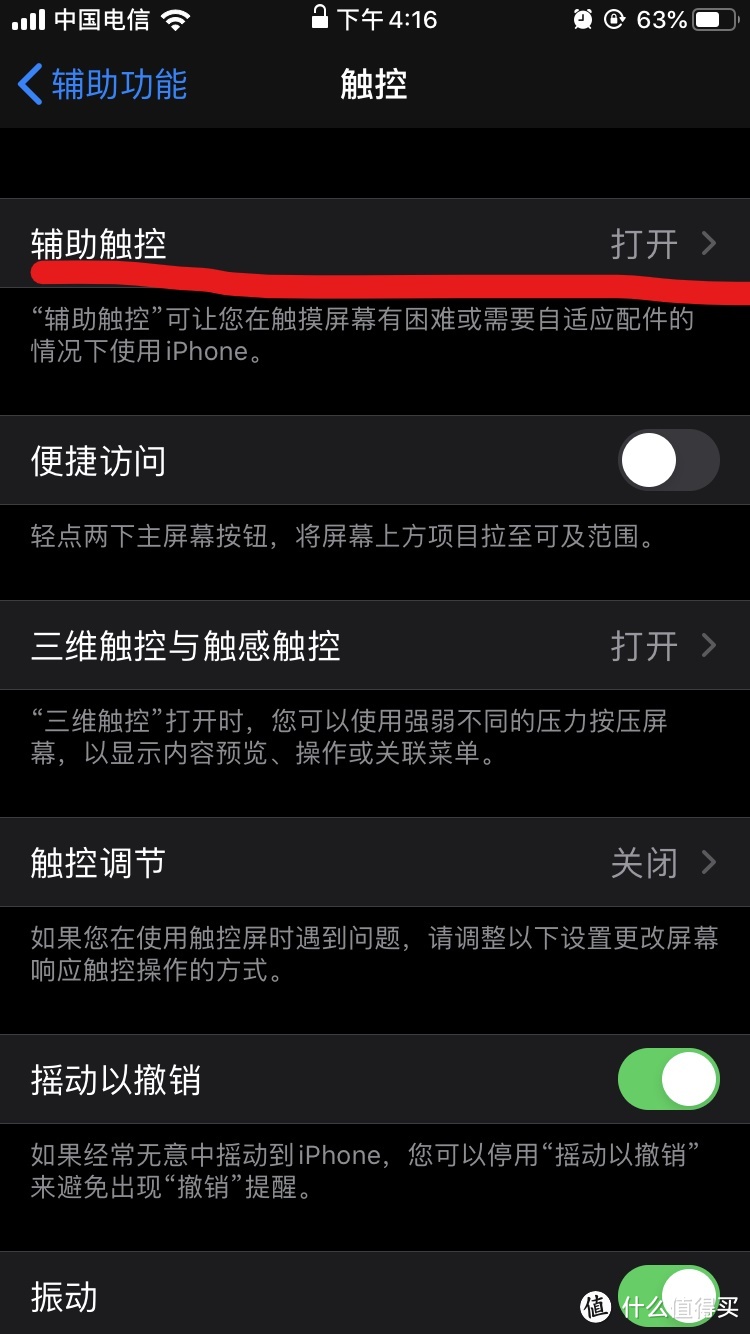
辅助触控,打开,

在设备里可以看到已经连接的蓝牙键鼠,

点击蓝牙鼠标设备可以设置鼠标按键,

设置左键是单点,右键是长按就好了。

然后在RD client 的APP里把鼠标操作方式调成触摸方式就好了,不过鼠标不是箭头了,而是一个小圆点外面有一个圈。
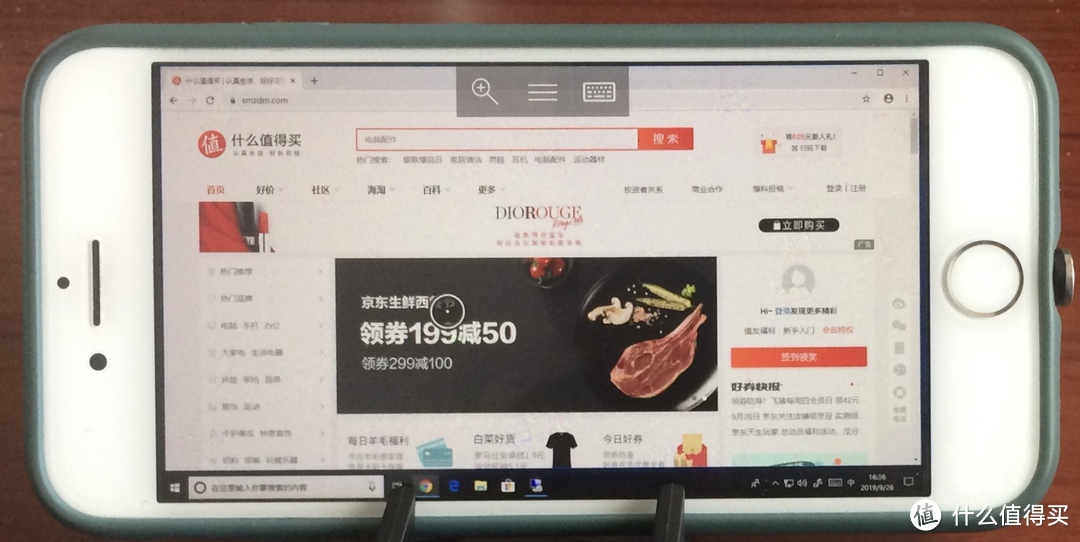
用鼠标操作起来就方便多了,试试鼠标右键

一台随时随地都可以用的7*24小时在线的高性能win10

如果你觉得屏幕有点小,可以无线投屏到电视或都便携投影。





 本文讲述了作者如何通过远程桌面技术将高性能的Win10系统装进iPhone,实现随时随地的生产力工具。从早期的PDA、智能手机到Windows To Go,再到现在的云桌面方案,作者逐步实现了数据和计算的云端化,借助40核256G计算资源部署的云桌面,通过智能手机远程接入,搭配蓝牙键盘和iOS13后的鼠标支持,打造了一个便捷的移动办公环境。
本文讲述了作者如何通过远程桌面技术将高性能的Win10系统装进iPhone,实现随时随地的生产力工具。从早期的PDA、智能手机到Windows To Go,再到现在的云桌面方案,作者逐步实现了数据和计算的云端化,借助40核256G计算资源部署的云桌面,通过智能手机远程接入,搭配蓝牙键盘和iOS13后的鼠标支持,打造了一个便捷的移动办公环境。

















 被折叠的 条评论
为什么被折叠?
被折叠的 条评论
为什么被折叠?








